ASP.NETアプリケーションを本番環境にデプロイする際、「手作業が多くてミスが発生する」「構成の再現性がない」といった悩みを抱えていませんか?
Microsoft公式のツール「Web Deploy」は、IISへのアプリケーション展開を自動化し、構成・DB移行も一元化できる強力なデプロイ支援ツールです。
本記事では、Web Deployの基本的な仕組みから導入手順、メリット・デメリット、実際の利用シーンまでを、実務レベルで整理して解説します。
Web Deployとは?その役割と特徴
ASP.NETアプリケーションを本番環境にデプロイする際、正確で安全な配布が求められます。Web Deploy(正式名称:Web Deployment Tool)は、Microsoftが提供するIIS向けのデプロイ支援ツールであり、アプリケーションの再現性と自動化を支える存在です。このセクションでは、Web Deployの基本的な機能と特徴を解説します。
Web Deployの役割と機能
✅ IIS構成とアプリケーションをまとめて展開
Web Deployは、単なるアプリケーションファイルのコピーにとどまらず、IIS設定、Web.configの差分、さらにはSQL Serverのスキーマやデータの移行も可能にします。これにより、「同じ構成を異なるサーバーで再現する」ことが実現できます。
✅ パッケージ化による効率的なデプロイ
開発環境で生成したパッケージ(.zipファイルなど)を本番環境でそのまま展開できるため、手動操作によるミスが大幅に削減されます。これは、CI/CDのワークフローにも容易に組み込める仕組みです。
✅ リモート操作が可能
Web Deployは「Web Management Service」を通じてリモートでのデプロイをサポートします。ネットワーク越しにアプリケーションを安全に配布できるため、複数環境をまたいだ運用でも効果を発揮します。
✅ PowerShellやVisual Studioと連携
スクリプトでの操作性が高く、PowerShellを用いた一括デプロイや、Visual Studioからの発行機能との統合が可能です。これにより、手作業による展開を自動化できるため、チーム開発でも安定運用が実現します。
こんな人におすすめ
- IISベースのASP.NETアプリを運用している
- 環境差異による本番バグを減らしたい
- デプロイ作業をスクリプトやCI/CDで自動化したい
このようなニーズを持つ開発・運用チームにとって、Web Deployは理想的な選択肢となります。
Web Deployの導入手順と構成のポイント
Web Deployを活用するには、初期設定や構成の理解が欠かせません。このセクションでは、Web Deployの導入手順と運用における構成ポイントについて、実務で使える視点から解説します。
インストールと構成の流れ
✅ 1. IISサーバーへのWeb Deployインストール
まずは本番サーバー側に「Web Deployサーバーコンポーネント(Web Deployment Agent Service)」をインストールします。これはMicrosoftの公式サイトや、IIS Web Platform Installerから取得可能です。
✅ 2. リモートアクセス用のサービス設定
リモートエージェント方式を使う場合、IIS上で「Web Management Service(WMSvc)」を有効にし、ファイアウォールでTCPポート8172を開放する必要があります。加えて、SSL証明書の設定やベーシック認証の有効化も必要です。
✅ 3. 発行先サイトの権限設定
Web Deployは、展開先のサイトに対して適切な権限が設定されていないと失敗します。IIS上のサイトに対して、展開ユーザー(例:deployUser)に「サイトの管理者権限」または該当アプリケーションフォルダへのフルコントロール権限を設定することが求められます。
✅ 4. 開発側での構成(Visual Studio/msdeploy.exe)
Visual Studioを使用している場合、プロジェクトの「発行」機能からWeb Deployの接続情報を設定し、簡単に展開できます。CI/CDやスクリプトで操作する場合は、msdeploy.exeを使ってコマンドベースでの操作が可能です。
PowerShellでの基本構文例:
msdeploy.exe -source:package="MyApp.zip" -dest:auto,computerName="<https://myserver:8172/msdeploy.axd",userName="deployUser",password="*****",authType="Basic>" -allowUntrusted
2つの導入方式
- リモートエージェント方式:
リモートから直接Web Deployを通じてIISへ接続・展開を行います。継続的デリバリーや自動化に向いています。
- オフラインパッケージ方式:
ZIPパッケージを作成し、物理的にサーバーにコピーしてから展開を行う方式です。ファイアウォール制約やセキュリティポリシーが厳しい環境に適しています。
導入時の注意点
- 初期構成ではWMSvcの認証周りでトラブルが発生しやすいため、まずはテスト環境で設定を確認するのがおすすめです。
- アプリケーション構成やWeb.configファイルの「設定差異」に注意し、Preview機能で差分を事前確認すると安全です。
Web Deployの活用事例とサンプル構成
Web Deployは単なるデプロイツールではなく、開発から本番までの運用効率を高める多機能な仕組みを備えています。このセクションでは、現場での具体的な活用パターンや、CI/CDと組み合わせた構成例を紹介します。
サンプル構成例(CI/CD連携)
継続的デリバリー(CD)を実現する際、GitHub ActionsなどのCI/CDツールとWeb Deployを組み合わせることで、自動かつ安全な本番展開が可能になります。
構成例:GitHub Actions + msbuild + msdeploy
name: Deploy to IIS with Web Deploy
on:
push:
branches:
- main
jobs:
build-and-deploy:
runs-on: windows-latest
steps:
- name: Checkout source
uses: actions/checkout@v2
- name: Setup .NET
uses: actions/setup-dotnet@v3
with:
dotnet-version: '6.0.x'
- name: Restore and build
run: |
dotnet restore
dotnet publish -c Release -o ./publish
- name: Package with msbuild
run: |
msbuild MyApp.csproj /p:DeployOnBuild=true /p:WebPublishMethod=Package /p:PackageLocation=.\\MyApp.zip
- name: Deploy using Web Deploy
run: |
"C:\\Program Files\\IIS\\Microsoft Web Deploy V3\\msdeploy.exe" ^
-source:package="MyApp.zip" ^
-dest:auto,computerName="<https://myserver:8172/msdeploy.axd",userName="deployUser",password="***",authType="Basic>" ^
-allowUntrusted
✅ ポイント
- msbuildでアプリをZIP化しておくことで、パイプライン内でWeb Deployと連携しやすくなります。
allowUntrustedは開発環境では便利ですが、本番環境ではSSL証明書の正規運用を推奨します。
代表的な活用例
1. ステージング環境への自動展開
本番と同一の構成を持つステージング環境に、自動で最新アプリを展開。QAやUAT前の確認がスムーズになります。
2. Web.configやIIS設定も一括展開
設定ファイルやIISのアプリケーションプール設定なども反映可能なため、「動かない」原因の大半を事前に排除できます。
3. Azure App Serviceとの連携
Visual StudioやCLIからAzure App ServiceにWeb Deployを使って発行可能です。Azure DevOpsと組み合わせたクラウド連携も容易です。
4. 複数サーバーへの同時展開
スクリプトで複数のIISサーバーに並行デプロイすることで、ロードバランサー構成にも対応できます。
Web Deployのメリット・デメリット
Web Deployは多機能で便利なツールですが、すべてのケースに万能とは言えません。ここでは、導入前に知っておくべきWeb Deployの利点と課題を整理して紹介します。
メリット
✅ 1. IIS構成やWeb.configの完全同期
通常のファイル転送では難しい、IISのアプリケーションプール設定、バインド情報、Web.configの差分適用などが可能です。「本番では動かない」といった環境差異のトラブルを防ぐことができます。
✅ 2. データベーススキーマの移行も可能
SQL Serverとの統合が可能で、アプリケーションと同時にデータベースのスキーマや一部データも反映できます。初期構築やマイグレーションの効率が大きく向上します。
✅ 3. 自動化との親和性が高い
msdeploy.exeやPowerShellを利用すれば、コマンド一発で本番サーバーに展開できます。CI/CDパイプラインに組み込めば、Pushトリガーで即展開といった柔軟な運用も実現可能です。
✅ 4. 再現性のあるデプロイを実現
一度作成したパッケージを何度でも使い回せるため、検証環境・本番環境で同一の内容を展開できます。環境間の不一致を大幅に減らせます。
デメリット
⚠️ 1. 初期構成がやや複雑
IISの「Web Management Service」の起動、ポート開放、ユーザーの権限設定など、最初に乗り越えるべきハードルが多いです。特にネットワークやセキュリティの知識が必要となる場面もあります。
⚠️ 2. トラブル時の調査が難しい
エラーが発生した際、msdeployのログやWMSvcの設定ミスなど、調査箇所が多岐にわたることがあります。正確なエラーメッセージの読解力と、設定ログの把握が求められます。
⚠️ 3. Visual StudioやPowerShellへの依存
GUIで簡単に使える一方、Visual Studio環境が前提だったり、msdeployのコマンド操作に習熟していないと扱いが難しい面もあります。IDEに依存しない操作を覚える必要があります。
⚠️ 4. セキュリティポリシーとの調整が必要
ネットワークポートの開放や認証方式(Basic認証など)が必要なため、企業内のセキュリティポリシーとの整合が取れていないと導入できないケースもあります。
他のデプロイ手法との比較(FTP、Git、CI/CD)
ASP.NETアプリケーションのデプロイ手法には、Web Deploy以外にもさまざまな方法があります。それぞれの特徴と、Web Deployの優位性について比較しながら解説します。
主なデプロイ手段の概要
1. FTP転送
古典的な手法で、アプリケーションのファイルをFTPクライアントで直接サーバーにアップロードする方法です。導入は簡単ですが、ファイルの差分や構成情報の管理ができず、トラブルの温床となることもあります。
2. Git Push(リモートリポジトリ経由)
一部のホスティング環境(例:Azure App Service)では、GitリポジトリへのPushをトリガーにアプリを展開できます。ただし、IISやWindows Serverでの一般的なASP.NETホスティングには不向きです。
3. CI/CD(例:Azure Pipelines、GitHub Actions)
ビルドとデプロイを自動で行う仕組みで、再現性や効率性に優れます。Web DeployはこのCI/CDにおける「デプロイ実行ツール」として非常に親和性が高いのが特徴です。
比較表でのまとめ
| 項目 | Web Deploy | FTP転送 | Git Push | CI/CD(例: Azure Pipelines) |
|---|---|---|---|---|
| 構成の自動反映 | ◎(IIS構成まで可能) | × | × | ◎ |
| スクリプト化の容易さ | ◎(PowerShellやmsdeploy) | △(ツール次第) | △(限定的) | ◎ |
| セキュリティ | ○(要認証設定) | △(平文の可能性あり) | ○(HTTPS推奨) | ◎(認証統合) |
| 差分展開の対応 | ◎ | × | △ | ◎ |
| 導入の手軽さ | △(初期構成あり) | ◎ | ◎ | △(要セットアップ) |
Web Deployが優れている点
- IISへの構成反映やWeb.configの差分反映など、「Windows + IIS」に特化した高度な制御が可能。
- パッケージベースでの再利用や、PowerShell・CIツールと組み合わせた運用が非常にしやすい。
- FTPのような手動展開と比べ、明確なトレーサビリティと差分管理が可能。
どの方法を選ぶべきか?
- 小規模・手軽さ重視:FTPでも十分ですが、人的ミスに注意。
- クラウド中心・Git連携重視:Azure App Service + Git Push も選択肢。
- エンタープライズや再現性重視:Web Deploy + CI/CDが最適。
このように、用途や環境に応じて選択肢は異なりますが、「IIS + 本番安定性 + 自動化」を求めるならWeb Deployの採用がもっとも堅実な選択となるでしょう。
まとめ:Web Deployの導入で安定した本番デプロイを実現しよう
ASP.NETアプリケーションを本番環境に安全かつ効率的にデプロイするためには、「構成の再現性」や「自動化のしやすさ」が不可欠です。本記事で紹介したWeb Deployは、その両方を高いレベルで実現するための強力なツールです。
✅ Web Deployは、IIS構成・アプリ・DBをまとめて展開できる総合的なデプロイツールです。
手作業でのミスを防ぎ、環境ごとの差異を抑えたデプロイが可能になるため、安定運用に直結します。
✅ 導入はやや手間がかかるものの、その分得られるメリットは大きいです。
一度設定してしまえば、再現性の高い構成での展開が容易になり、CI/CDとの組み合わせでさらなる自動化・効率化も狙えます。
✅ 他の手法と比べても、特に「Windows + IIS環境」において最も実用的かつ強力な選択肢です。
Azureやオンプレミスなど、柔軟な展開パターンにも対応できるため、幅広いプロジェクトでの活用が可能です。
Web Deployは、単なるデプロイ手段ではなく、本番環境の品質を守るための「仕組みづくり」の一環と言えるでしょう。安定したデプロイフローの構築を目指す開発・運用チームの方々に、ぜひ導入を検討いただきたいツールです。


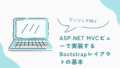
コメント